麒麟服务器系统中自带的是 tigervnc-server 可以直接用 yum 安装
安装 tigervnc-server
[root@localhost 桌面]# systemctl stop firewalld.service (关闭防火墙)
[root@localhost桌面]# yum -y install tigervnc-server(安装服务tigervnc-server)
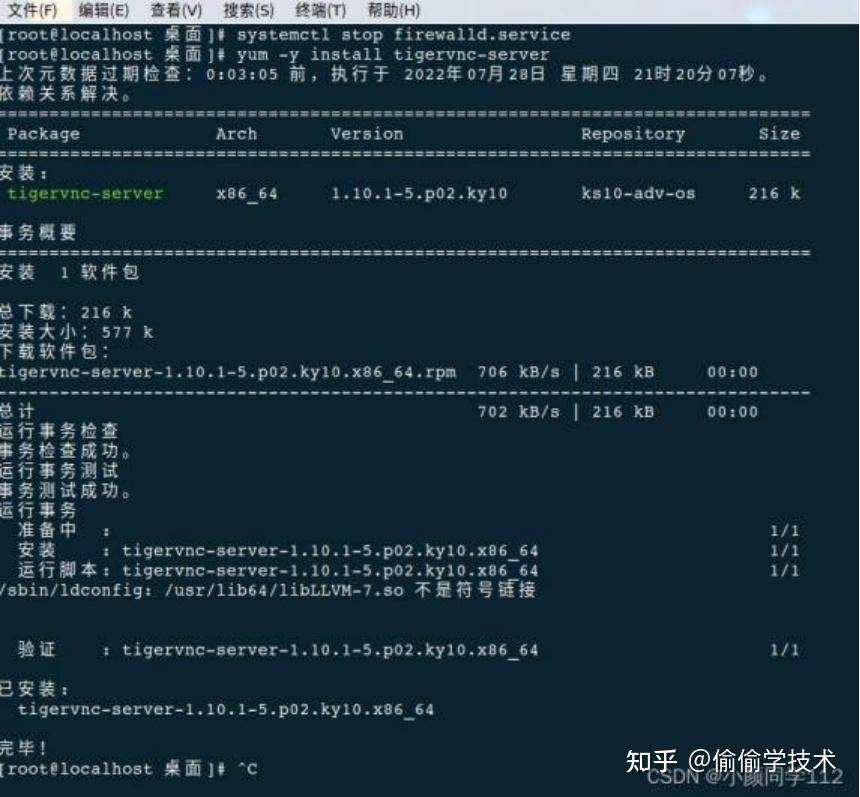
启动 VNC 服务和设置密码
[root@localhost 桌面]# vncserver
You will require a password to access your desktops.
Password : (这里设置密码)
Verify: (这里确认密码)
Would you like to enter a view-only password (y/n)? n (询问你是否要再输入一个只有观看权限而被禁止操作远程桌面的密码。一般我们都不需要这样的一个只能看屏幕的权限,所以此处输入 n )
New 'localhost.localdomain:1 (user)' desktop is localhost.localdomain:1
Creating default startup script / root/. vnc/ xstartup Creating default config / root/. vnc/config
Starting applications specified in /root/.vnc/xstartup Log file is /root/.vnc/localhost.localdomain:1.log
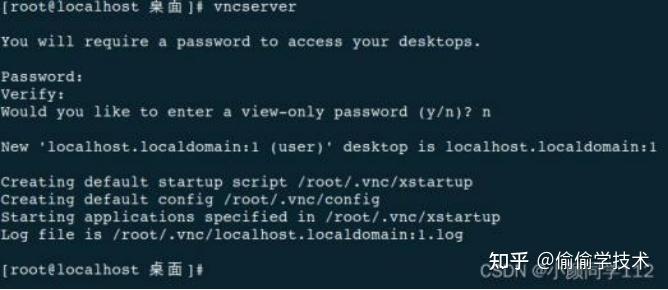
注: localhost 是主机名,注意冒号“
: ”后面的数字,这里是“1” ,这个
1 在登录对方 ip 的时候用得上。首次运行 vncserver 会提示生成了 xstartup
文件,这个文件里面包含着登录启动 X 时的一些配置。
启动完 vncserver 后在你的主目录下将会产生一个.vnc 的目录

注: 每次启动 vncserver, 都会在当前用户家目录下产生一个.pid, 这里是 启 动过一次这个服务,会有一次.pid
查询 vnc 的端口
ss -tnl (这里我 root 账户和普通账户都启动过所以会有两个端口,如果是首次启 动只会是一个:5901)

停止 vnc 服务
[root@localhost .vnc]# ps aux |grep vnc (先查询 VNC 的进程)

这里可以看到我的进程号是:3843 ,可以用 kill 3843 结束进程客户端连接
服务器系统中我们使用的是 tigervnc,可以通过开始菜单中直接搜 tigervnc, 会直接显示 tigervnc 查看器, 下图是如何操作连接客户端的。
vnc 服务器:http://xxx.xxx.xxx.xxx 客户端的 IP 地址: (5901) 端口号输入上面信息后,点连接,需要输入在客服端启动 vncserver
服务的密码, 点击确定即可。
本文档并非原创作者!
原文链接:https://zhuanlan.zhihu.com/p/596711870















